

怎样在LabVIEW中控制Analog Discovery™波形发生器
电子说
描述
步骤1:材料
必备条件:您必须已完成上一个项目中的步骤2。必须遵循上一个项目的选件2.1(即安装LabVIEW)。
硬件
模拟发现
软件
WaveForms 2.6.2或更高版本
LabVIEW(到目前为止,已经测试了2013和2014版本可以正常工作)
步骤2:前言
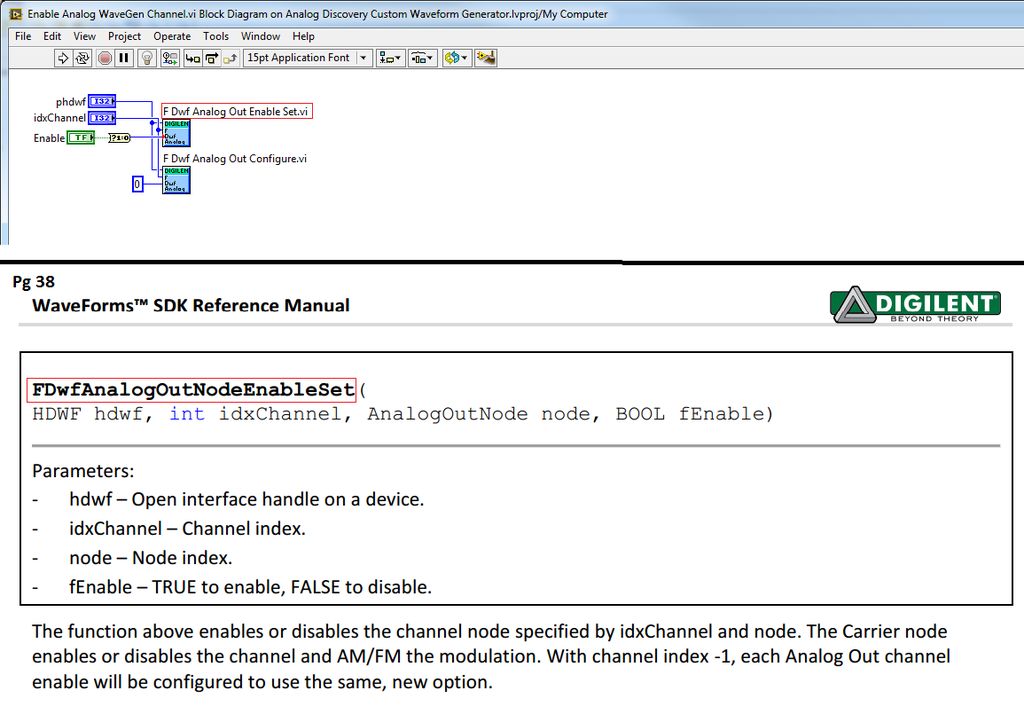
为正确理解该项目的功能,了解Waveforms SDK非常重要。通常,模拟发现是通过免费软件包Waveforms控制的。 WaveForms还附带了一个开源开发工具包。通过该SDK,您可以访问C/C ++ API库,任何人都可以为Analog Discovery编写自己的软件接口。在WaveForms参考手册中可以找到API中所有可用功能的概述。
该LabVIEW项目的核心是简单地调用C/C ++ API函数。专用VI用于LabVIEW中的每个单独的Waveforms API函数。通过单击项目窗口中的digilent.lvllib,可以查看可用API函数的列表。该列表中的每个VI都有对应的C/C ++ API函数。有关每个功能如何工作的更多信息,请参考WaveForms参考手册,如上图所示。
如果想了解有关如何在LabVIEW中调用C函数的更多信息,请查看以下链接。
https://decibel.ni.com/content/docs/DOC- 9076
https://decibel.ni.com/content/docs/DOC-9079
步骤3:主GUI代码概述
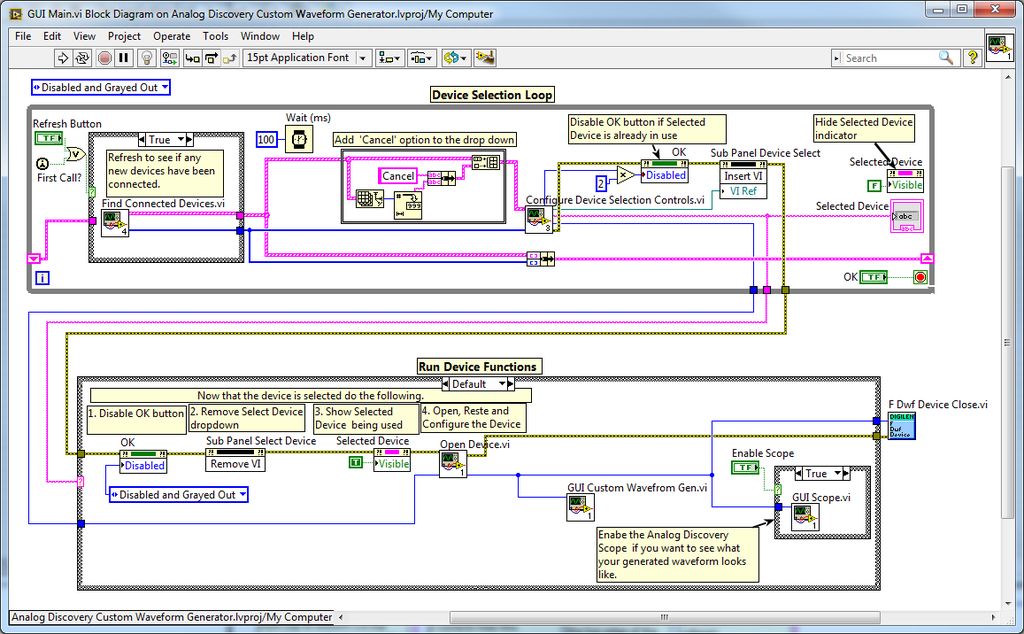
在GUI Main中,该代码是GUI Main的简化派生,继承自先前的LabForms项目。为了简洁起见,许多Waveforms API调用已组合到了子VI中。在新的GUI Main中,有两个主要部分需要关注,即 Device Selection Loop 和 Run Device Functions 部分。
设备选择循环
设备选择循环有两个主要功能。首先,它使用“查找已连接的设备.vi”搜索要连接的兼容设备。添加了刷新按钮选项,因此您可以在启动GUI Main.vi之后连接设备。 “查找连接的设备.vi”检查以确保没有其他应用程序正在使用您要打开的设备。如果设备已经在使用中,则对前面板控件进行配置,以便使“确定”按钮呈灰色。这样可以防止您打开已在使用的设备。如果不使用设备,则可以单击“确定”以继续进行打开过程。一旦打开过程结束,设备选择循环将终止,并启动运行设备功能部分。
运行设备功能
本节的第一部分将打开所选设备。该过程是自我解释的,不需要详细解释。有关更多信息,请参考代码中带编号的注释。打开设备后,您设计的任何自定义VI都将开始运行。在此项目中,运行“ GUI自定义波形Gen.vi”。如果要调整自定义信号输出的范围,可以在选择设备之前单击“启用范围”按钮。这将从LabForms中打开标准示波器窗口。
步骤4:来自生成代码概述的自定义Wave
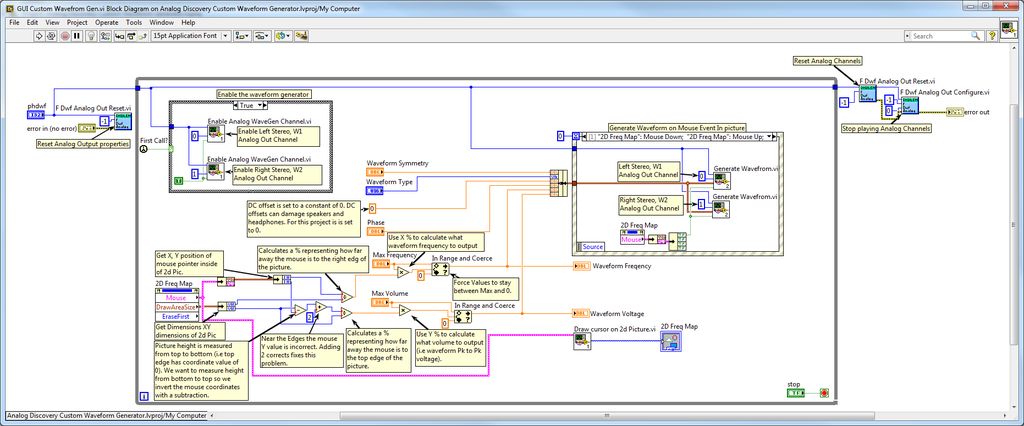
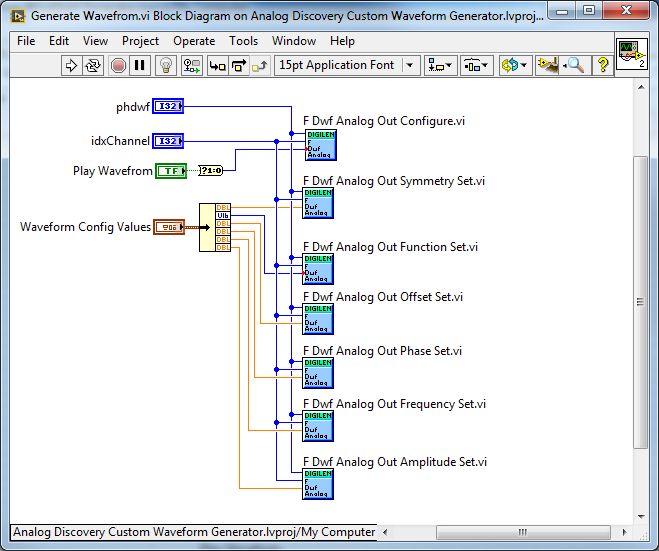
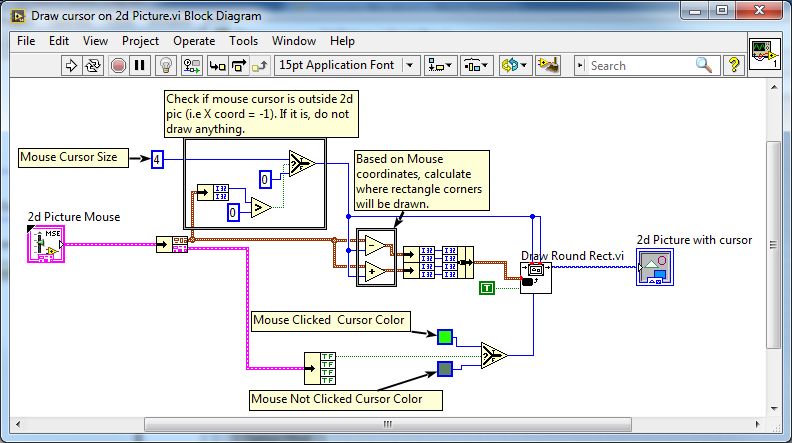
自定义波形发生器可以完成一些操作。首次调用时,两个波形通道W1和W2都被启用(请参见循环左上方的代码)。接下来,进行一些计算以将光标在2d框中的位置转换为波形的幅度和频率。有关详细信息,请参考代码中的注释。
从/事件结构生成波形
该项目的核心是生成模拟信号。这是使用“ Generate Waveform.vi ”在事件结构中完成的。该子VI仅调用了少数控制模拟发现的WaveForms API函数。上面包含了 Generate Waveform。 vi代码的图片。它描述了哪些API函数用于控制Analog Discovery的信号发生器。有关这些API函数如何工作的更多信息,请参阅WaveForms SDK参考手册。
为使波形生成正常工作,请务必注意调用 Generate Waveform.vi 的上下文。该VI应在事件结构中调用,因此仅在发生某些事件时才可激活。每次循环调用 G
赋能Waveform.vi 都会导致性能问题和输出波形中的
不连续。此事件结构包含两种不同的情况。
事件结构案例[0] :
第一拳是一个超时案例。重要的是,通过将一个值连接到事件结构左上方的小沙漏来提供超时持续时间。否则,可能会导致整个项目冻结。
事件结构案例[1] :
此事件案例是调用
Generate Waveform的事件案例。 vi 设置为在图片边界内单击鼠标,在图片边界内移动或退出图片边界时触发。如果需要,可以通过右键单击事件结构并单击相应的选项卡来编辑案例处理的事件。
在2d图片上绘制光标
如果您对如何在2d图片上绘制光标感到好奇,请查看上面的subVI代码。代码中的注释说明了如何绘制光标。
第5步:运行项目
要使事情运行,请打开LabVIEW项目。打开项目窗口后,双击“ GUI Main.vi ”。打开该VI的前面板后,执行此gif所示的操作以使波形发生器运行。
WaveGen/示波器的物理接线
如果要在示波器面板中查看正在生成的波形,必须将波形连接到模拟输出,然后模拟输入引脚(请参见上图)。有关引脚的详细信息,请参见Analog Discovery引脚。
正确停止项目
要使整个项目停止,您必须按下停止按钮所有弹出的窗口。 GUI主窗口没有停止按钮,并且在您正确关闭其他窗口后将自动停止。
责任编辑:wv
-
任意波形发生器在汽车电子测试中的应用2024-05-15 1244
-
是德信号发生器导入波形教程2023-02-24 2365
-
虚拟信号发生器(波形产生及叠加)labview代码2022-12-08 908
-
基于labview的函数发生器设计资料2022-01-04 933
-
如何将Analog Discovery™USB示波器连接到LabVIEW2019-11-20 5442
-
怎样将模式发生器与Analog Discovery 2结合使用2019-11-14 2711
-
使用Analog Discovery2时遇到一些问题,求大神指点。任意函数发生器的问题。2017-10-17 5251
-
波形发生器的设计2016-12-17 1195
-
波形发生器2016-05-13 1599
-
波形发生器设计简述2016-03-28 895
-
基于LabVIEW的任意波形发生器设计2016-01-20 1188
-
基于DDS的波形发生器在加速器电源控制系统中的应用2009-07-16 846
-
基于LabVIEW平台的任意波形发生器计算机控制2008-11-26 4564
全部0条评论

快来发表一下你的评论吧 !

